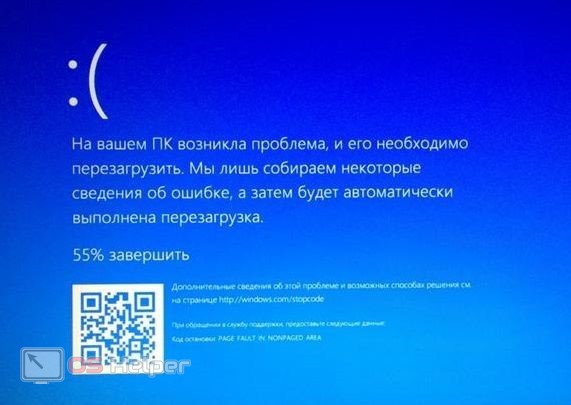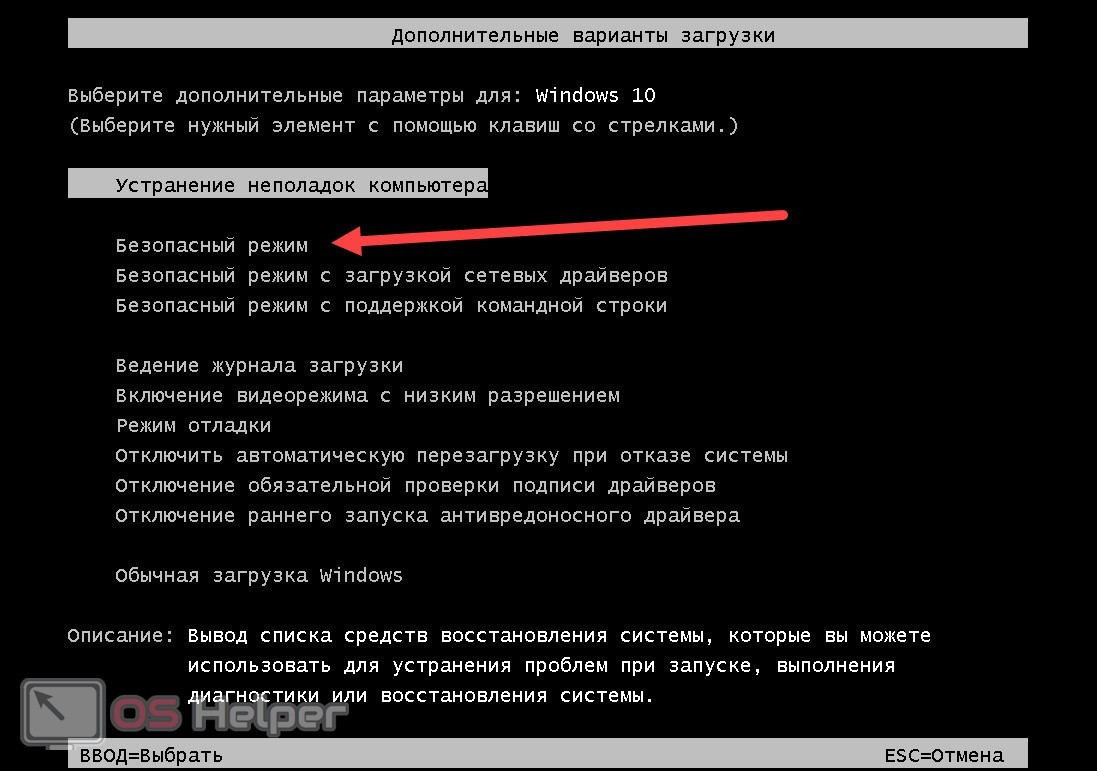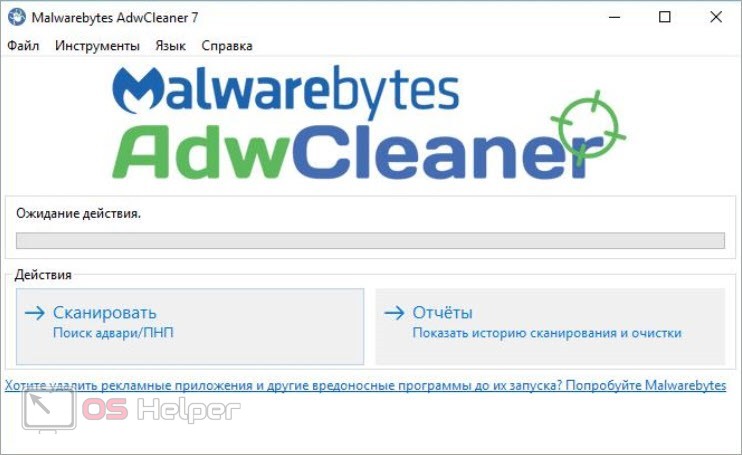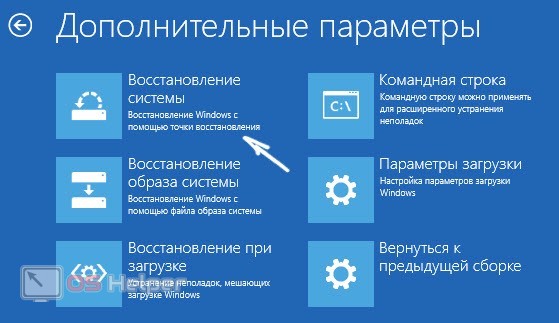BSOD в привычном виде остался на старых операционных системах. На Windows 10 данная критическая ошибка сопровождается лишь сообщением «На вашем ПК возникла ошибка и его необходимо перезагрузить». После этого уведомления идет код неисправности. Сегодня мы поговорим о том, как исправить данную проблему универсальными способами.
BSOD в привычном виде остался на старых операционных системах. На Windows 10 данная критическая ошибка сопровождается лишь сообщением «На вашем ПК возникла ошибка и его необходимо перезагрузить». После этого уведомления идет код неисправности. Сегодня мы поговорим о том, как исправить данную проблему универсальными способами.
Перезагрузка ПК
Если данный экран появился впервые при работе с ПК или включении, то сначала мы рекомендуем дождаться окончания процедуры (прогресс в процентах на экране). Затем компьютер перезапустится еще раз. Если проблема связана с незначительными временными сбоями, то работоспособность устройства восстановится.
После текста на русском языке указывается код состояния, который обычно использовался для выявления причины при появлении обычного BSOD на Windows 7 или более старой версии ОС. Вы можете переписать его и воспользоваться поисковиком. Решения по части таких ошибок можно найти и на нашем сайте.
Проверка файловой системы
Итак, обычная перезагрузка не помогла, а синий экран появляется по-прежнему. Если вы не можете даже загрузить операционную систему из-за этой ошибки, необходимо зайти в безопасный режим. Для этого при включении нажмите [knopka]F8[/knopka] и выберите соответствующий пункт.
Если выбрать пункт «Устранение неполадок компьютера», то откроется среда восстановления, где можно запустить процедуру отката системы, диагностику, открыть командную строку и так далее. Пользуйтесь этим вариантом, если и безопасный режим откажет при загрузке.
В обычном, в безопасном режимах и среде восстановления можно воспользоваться командной строкой. С ее помощью необходимо провести сканирование файловой системы. Запустите утилиту от имени администратора и впишите команду [knopka]sfc /scannow[/knopka]. Дождитесь завершения анализа. Найденные неполадки будут устранены автоматически. После этого перезагрузите ПК, но уже в обычном режиме. Если синий экран связан с неполадками на системном разделе, то данная процедура должна исправить ситуацию.
Проверка антивирусным ПО
Следующий шаг – удаление вредоносного ПО. Вирусы в виде файлов или программ могут нанести повреждения операционной системе и личным данным пользователя. Возможно, после их деятельности все равно придется восстанавливать Windows, но для начала угрозу нужно удалить. Поэтому сначала просканируйте весь компьютер с помощью вашего штатного антивируса. Если вы не пользуетесь защитным ПО, то установите одну из бесплатных программ (Kaspersky Free, 360 Total Security и подобные).
Затем следует проверить компьютер с помощью автономной утилиты для удаления угроз, которые не способен обнаружить антивирус. Dr.Web CureIt!, AdwCleaner и подобные приложения помогут вам устранить оставшиеся вирусы с жесткого диска.
Откат до контрольной точки
Возврат состояния с помощью контрольной точки позволяет восстановить настройки системы, которые были на момент последней стабильной конфигурации компьютера. Запустить данную процедуру можно через панель управления в разделе «Восстановление». Если ОС не включается, то с помощью [knopka]F8[/knopka] и раздела «Устранение неполадок компьютера» откройте дополнительные параметры и выберите отмеченный пункт:
Вам останется только выбрать контрольную точку по дате и времени, а затем дождаться окончания процедуры. Компьютер будет перезагружен автоматически.
Если ничего не помогло, следует выполнить возврат в исходное состояние. Можно как удалить все файлы, так и сохранить личные данные на жестком диске. В остальном процедура схожа с полной переустановкой. Запустить процесс можно через Windows, среду восстановления или с загрузочного диска.
Видеоинструкция
Посмотрев видеоинструкцию, вы получите всю необходимую информацию по теме избавления Windows 10 от синего экрана.
Заключение
Итак, мы рассказали вам об эффективных методах устранения BSOD, которые доступны каждому пользователю. Если описанные варианты не помогли, то следует обратиться к специалистам за диагностикой. Возможно, ошибка связана с неисправным жестким диском или оперативной памятью.